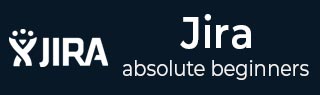
- JIRA 教程
- JIRA - 首页
- JIRA - 概述
- JIRA - 项目
- JIRA - 问题
- JIRA - 工作流程
- JIRA - 安装
- JIRA - 免费试用版设置
- JIRA - 登录
- JIRA - 仪表盘
- JIRA - 问题类型
- JIRA - 屏幕
- JIRA - 创建问题
- JIRA - 克隆问题
- JIRA - 创建子任务
- JIRA - 将问题转换为子任务
- JIRA - 将子任务转换为问题
- JIRA - 使用 CSV 创建问题
- JIRA - 编辑问题
- JIRA - 通过邮件发送问题
- JIRA - 为问题添加标签
- JIRA - 链接问题
- JIRA - 移动问题
- JIRA - 查看/更改历史记录
- JIRA - 关注和投票问题
- JIRA - 搜索
- JIRA - 高级搜索
- JIRA - 报表
- JIRA - 工作量饼图
- JIRA - 已创建与已解决的问题
- JIRA -燃尽图
- JIRA 有用资源
- JIRA - 快速指南
- JIRA - 有用资源
- JIRA - 讨论
JIRA - 移动问题
JIRA 具有将问题从一个项目移动到另一个项目的功能。让我们通过以下步骤了解用户如何操作。
操作步骤
转到需要移动到另一个项目的“查看问题”页面。选择“更多”→“移动”。以下屏幕截图显示了如何访问“移动”功能:
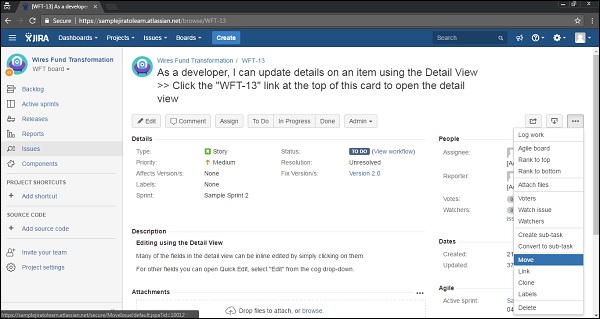
在“移动问题”向导的第一步中,选择问题将要移动到的新项目,如果需要/需要,则更改问题类型。单击“下一步”继续。
以下屏幕截图显示了移动的“选择项目和问题”步骤:
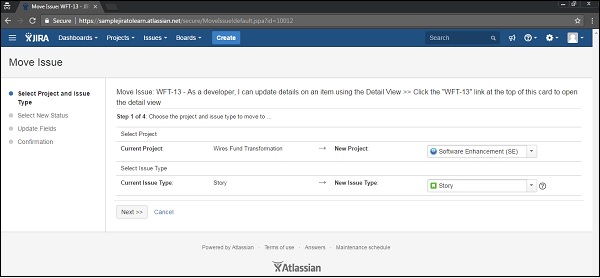
如果需要更改问题的状态,用户可以转到“选择状态”页面。选择问题的新状态,然后单击“下一步”按钮继续。
如果需要为任何必需的自定义字段指定值,则会显示“更新字段”页面。为每个字段指定所需的值,然后单击“下一步”继续。
以下屏幕截图显示了在移动问题之前(如果需要)的“更新字段”步骤。
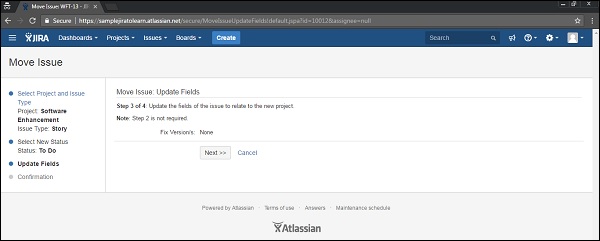
确认页面将显示所有更改。如果用户想要修改任何更改,请单击左侧菜单中的相应步骤以返回该向导页面。之后,单击“移动”按钮将问题移动到目标项目。
以下屏幕截图显示了确认移动之前的详细信息的确认步骤:
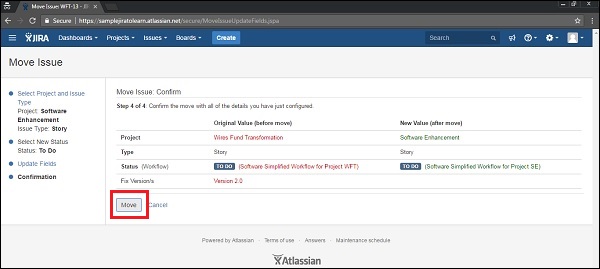
问题将被移动到目标项目并在屏幕上显示。可以进一步编辑此问题以进行其他更改。以下屏幕截图显示了成功移动问题后新的项目和问题类型。
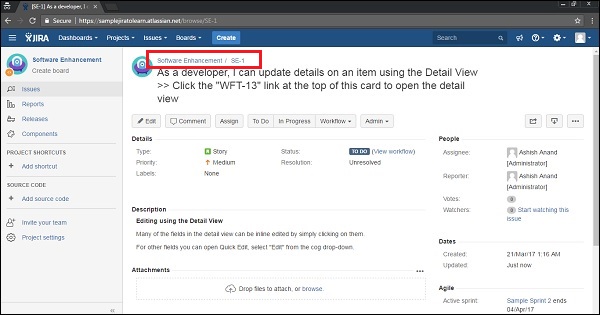
广告